[주식유료무료] Hull Moving Average 추세선
[주식유료무료] Hull Moving Average 추세선

안녕하세요.
조커_쿠 입니다.
오늘은 Hull Moving Average 를 사용하여 추세선을 만들어 볼껀데요, 여러가지 조합이 필요한 지표선으로 현재 주가가 상승인지 하락인지를 알 수 있어요.
먼저 어떤 지표인지 화면으로 볼께요.
| [상승 추세와 하락 추세를 한눈에 알 수 있습니다.] 일봉 / 분봉 다 적용 가능하니 꼭 참고 하셔서 보조지표로 사용하세요. 직관적이라 좋습니다. 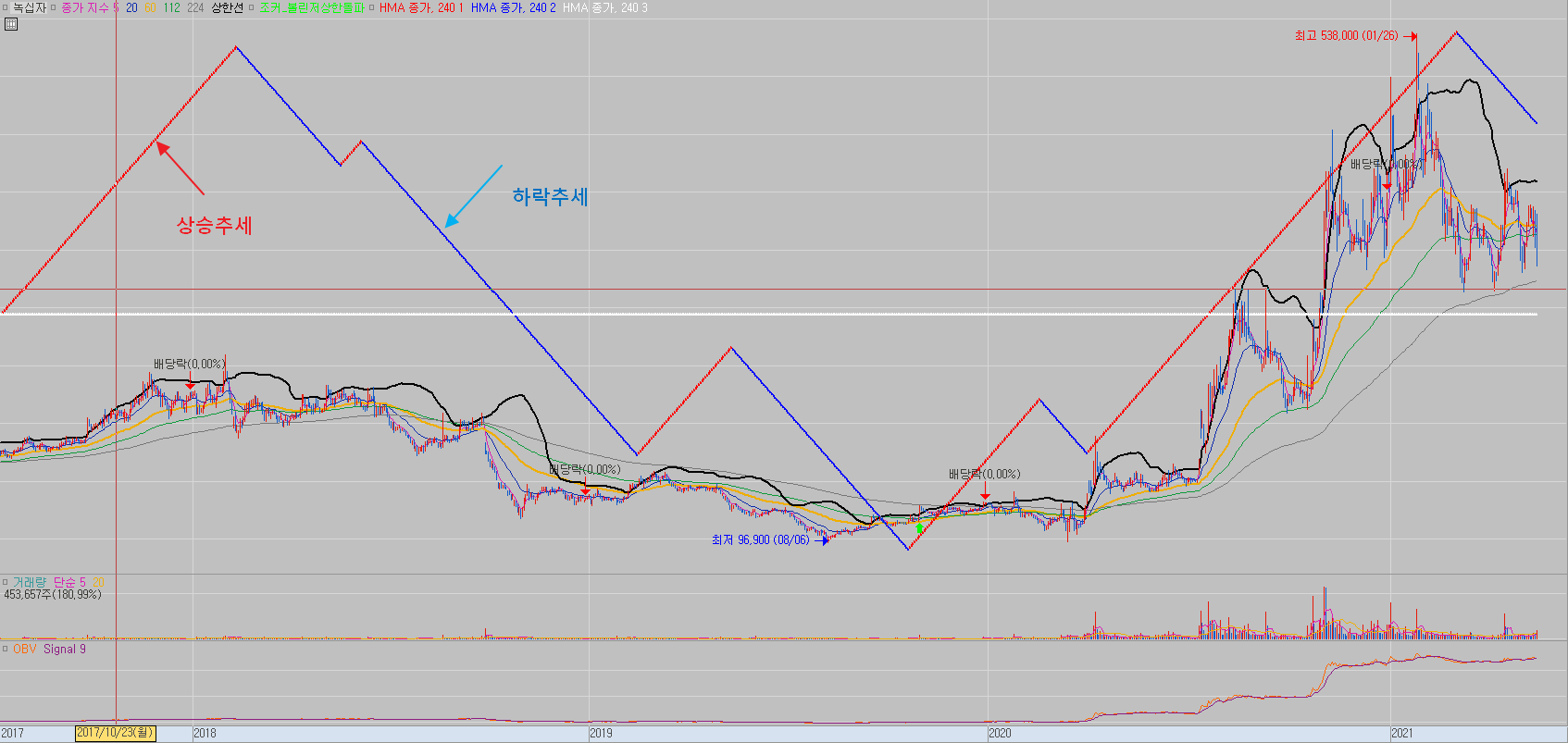 |
오늘은 제가 시간이 늦어서, 만드는 방법만 설명 하구요, 수식에 대한 해석은 다음 포스팅에서 하도록 할께요.
| 순서 | 만드는 방법 |
| 1 | 종합차트 0600 에서 오른쪽 마우스 클릭하여 수식 관리자로 이동합니다.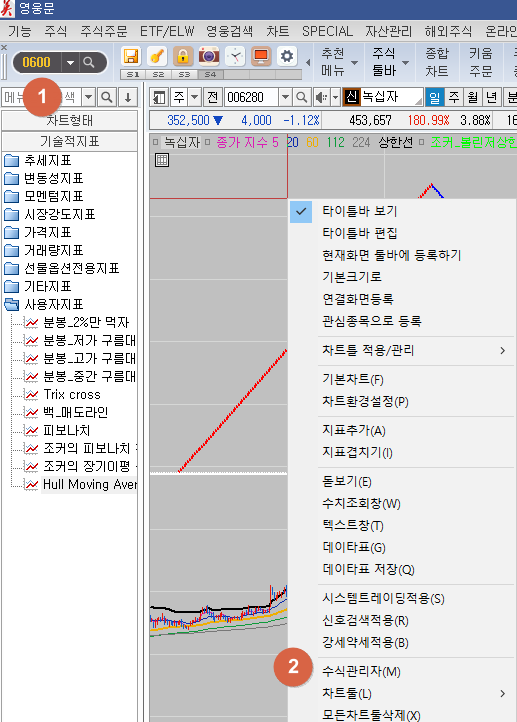 |
| 2 | 1번 새로만들기 누르고 2번 지표명을 적으세요 3번 수식을 똑같이 넣으세요. (밑에 수식 넣어 둘께요) 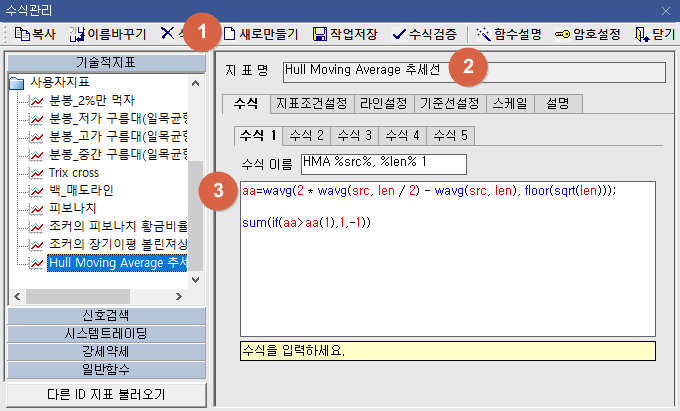 [수식1] aa=wavg(2 * wavg(src, len / 2) - wavg(src, len), floor(sqrt(len))); sum(if(aa>aa(1),1,-1)) |
| 3 | 1. 수식 2로 이동 2. 수식 이름 및 내용을 적습니다. 마찬 가지로 수식 하단에 넣어 둡니다. 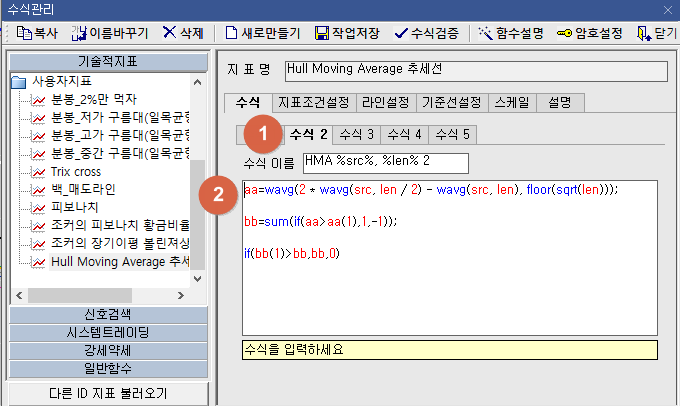 [수식 2] aa=wavg(2 * wavg(src, len / 2) - wavg(src, len), floor(sqrt(len))); bb=sum(if(aa>aa(1),1,-1)); if(bb(1)>bb,bb,0) |
| 4 | 1. 수식 3으로 이동 2. 수식 이름 및 수식을 넣습니다. 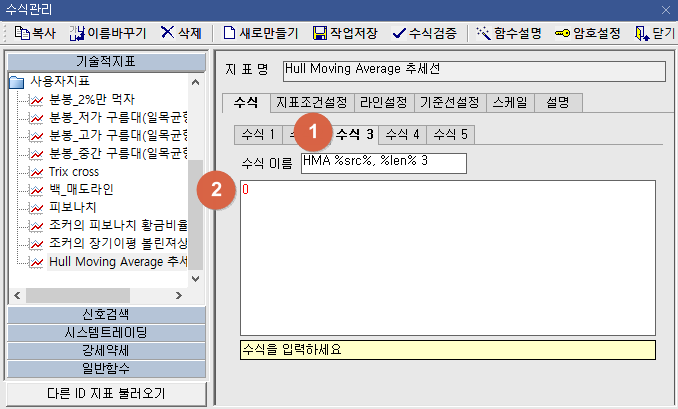 그냥 0은 본 지표의 기준을 잡기 위함이며 없어도 무방 합니다. |
| 4 | 1. 지표조건 설정으로 이동 2. 조건에 src - 종가 3. 조건에 len - 240 을 넣습니다. 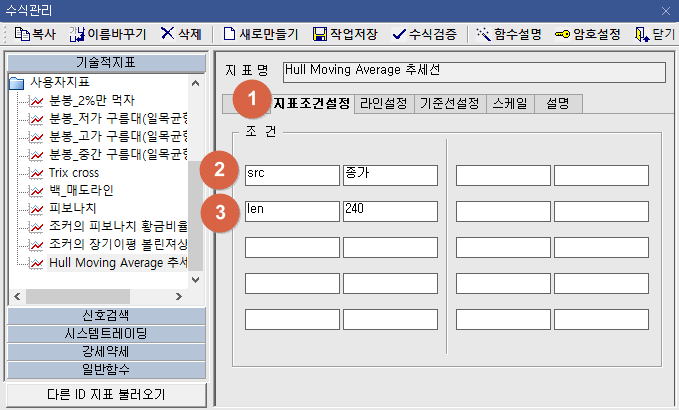 |
| 5 | 1. 라인설정으로 이동 2. HMA 종가, 240, 1 을 클릭 3. 유형 - 원, 색상-빨강, 너비 2pt 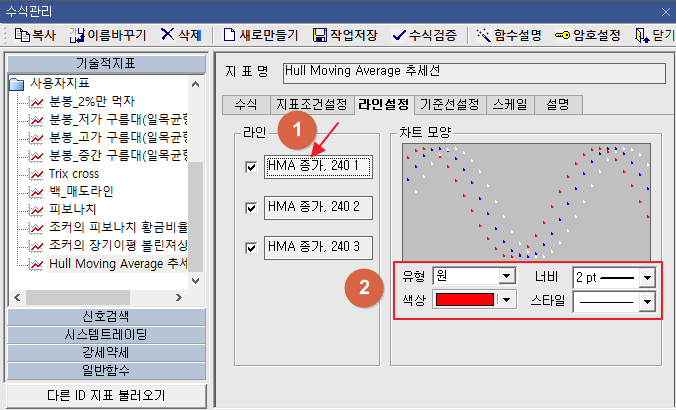 |
| 6 | 1. 라인설정으로 이동 2. HMA 종가, 240, 2 을 클릭 3. 유형 - 원, 색상-파랑, 너비 2pt 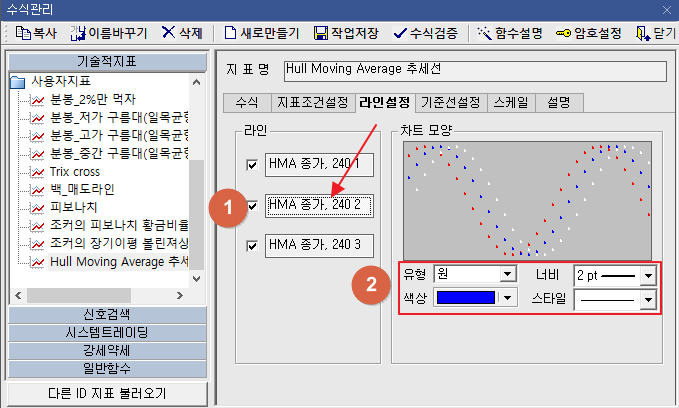 |
| 7 | 1. 라인설정으로 이동 2. HMA 종가, 240, 3 을 클릭 3. 유형 - 원, 색상-흰색, 너비 2pt 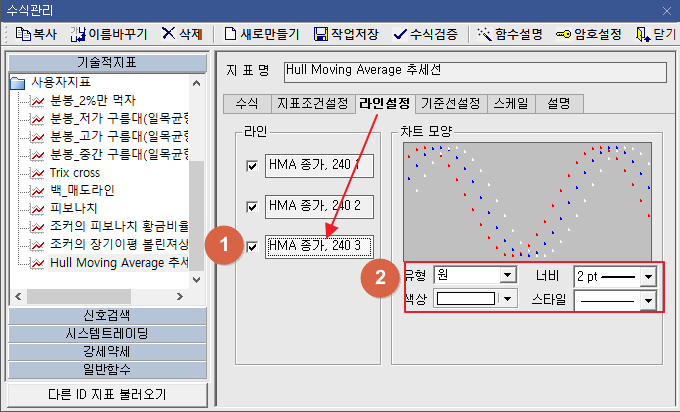 |
| 8 | 1. 스케일로 이동 2. 화면 을 선택 합니다. 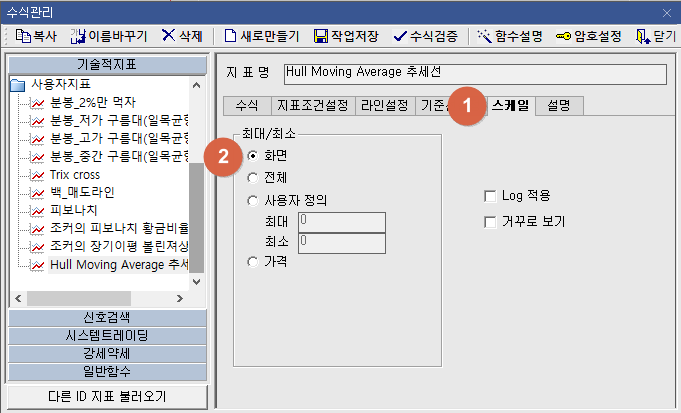 |
| 9 | 1. 수식 검증 2. 작업 저장 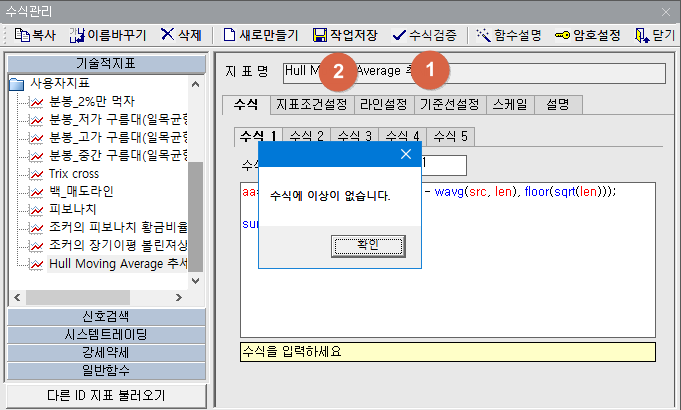 |
| 10 | 자 이제 불러오겠습니다. 1. 화면 확장 기능키 누르시고 2. 방금 만든 HMA를 클릭 합니다. 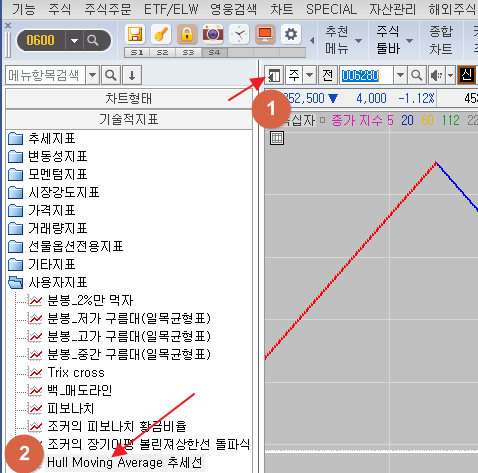 |
| 11 | 그럼 아래와 같은 화면에 나와요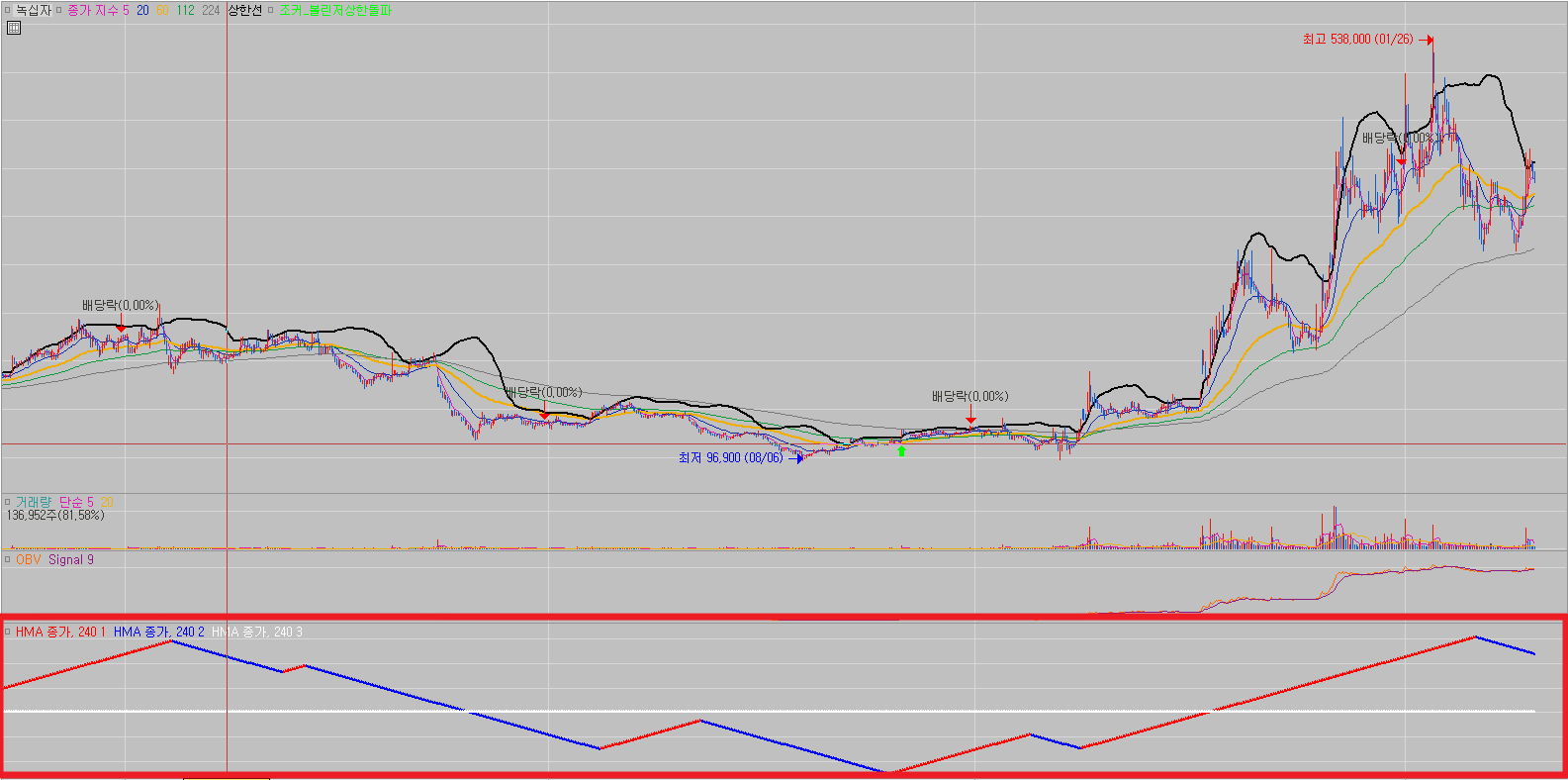 |
| 12 | 그럼 이놈을 차트로 가지고 오겠습니다. 밑에 보조 지표로 있던 놈을 클릭한 상태에서 차트로 옮기면 3번의 내요이 뜨는데 "Y축 표시안함" 으로 클릭 후 확인 누르세요. 이 지표는 추세용 이라 Y축 표시는 필요 없습니다. 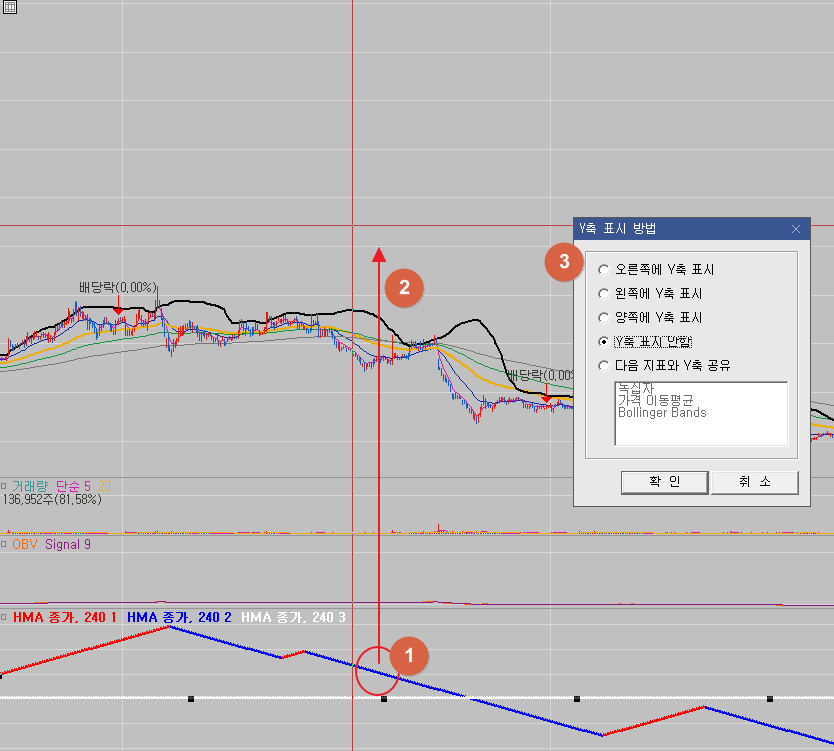 |
| 13 | 드디어 추세가 나오네요. 딱 보이시줘. 전체 추세가 상승이냐 하락이냐를 알 수 있습니다. 단타도 좋지만 스윙으로 좋으니 꼭 한 번 사용해 보세요. 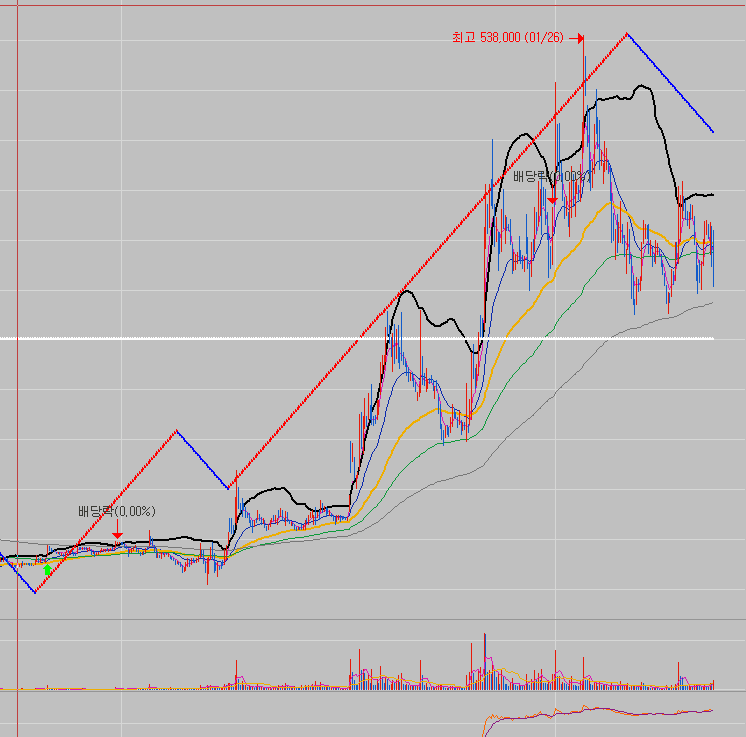 |
보지만 마시고 반드시 따라 하셔야 내것이 됩니다.
그리고 공감. 좋아요 부탁 드립니다.
다 뽑아 드립니다.!! 성투 하세요!!
'주식 > 유료? 지표선' 카테고리의 다른 글
| [유료무료주식] 장대양봉 중요하줘. 특히 장대양봉의 중심! (14) | 2021.10.21 |
|---|---|
| [유료무료주식] MACD로 돈 법시다. 조건식+수식 (26) | 2021.09.27 |
| [주식유료무료] 장기이평선을 이용한 급등주 지표선 (15) | 2021.05.09 |
| [주식유료무료] 반드시 알아야할 피보나치 고가,저가,1,2,3차 지지라인 (53) | 2021.05.09 |
| [주식유료무료] 백만원 넘는 유료지표? 난 공짜로 공부해서 공개한다. 세력선 맥점찾기 (61) | 2021.04.24 |




댓글